电脑怎么用DM分区和格式化硬盘呀..
下载DM的压缩包,解压到一个目录,接下来进入DOS环境。你可以将解压的目录拷贝到DOS的启动盘中,然后用这张盘启动使用DM。 启动DM,进入DM的目录直接输入“dm”即可进入DM,开始一个说明窗口,按任意键进入主画面。DM提供了一个自动分区的功能,完全不用人工干预全部由软件自行完成,选择主菜单中的“(E)asyDiskInstalation”即可完成分区工作。虽然方便,但是这样就不能按照你的意愿进行分区,因此一般情况下不推荐你使用。此时你可以选择“(A)dvancedOptions”进入二级菜单,然后选择“(A)dvancedDiskInstallation”进行分区的工作。接着会显示硬盘的列表,直接回车即可。如果你有多个硬盘,回车后会让你选择需要对哪个硬盘进行分区的工作。然后是分区格式的选择,一般来说我们选择FAT32的分区格式。接下来是一个确认是否使用FAT32的窗口,这要说明的是FAT32跟DOS存在兼容性,也就是说在DOS下无法使用FAT32。这是一个进行分区大小的选择,DM提供了一些自动的分区方式让你选择,如果你需要按照自己的意愿进行分区,请选择“OPTION(C)Defineyourown”。接着就会让你输入分区的大小:首先输入的主分区的大小,然后输入其它分区的大小。这个工作是不断进行的,直到你硬盘所有的容量都被划分。完成分区数值的设定,会显示最后分区详细的结果。此时你如果对分区不满意,还可以通过下面一些提示的按键进行调整。例如“DEL”键删除分区,“N”键建立新的分区。设定完成后要选择“SaveandContinue”保存设置的结果,此时会出现提示窗口,再次确认你的设置,如果确定按“Alt+C”继续,否则按任意键回到主菜单。接下来是提示窗口,询问你是否进行快速格式化,除非你的硬盘有问题,建议选择“(Y)ES”。接着还是一个询问的窗口,询问你分区是否按照默认的簇进行,选择“(Y)ES”。最后出现是最终确认的窗口,选择确认即可开始分区的工作。此时DM就开始分区的工作,速度很快,一会儿就可以完成,当然在这个过程中你要保证系统不要断电。完成分区工作会出现一个提示窗口,不同理会按任意键继续。下面就会出现让你重新启动的提示,虽然DM提示你可以使用热启动的方式重新启动,但是小滔建议还是采用冷启动,也就是按“主机”上的“RESET”重新启动。 这样你就完成了硬盘分区工作,步骤好像有点多,其实你熟悉之后就不觉得了。当然DM的功能还不仅仅如此,我们开始进入的是其基本的菜单,DM还有高级菜单,你只需要在主窗口中按“Alt+M”进入其高级菜单。
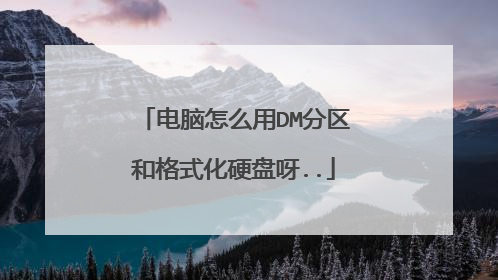
如何用DM分区?
一、Easy Disk installatin:硬盘自动分区选项,此项为DM提供的硬盘自动分区选项。选择此选项 后,DM会根据你的硬盘容量,自动进行分区操作。此功能适用于初学者,由于自动分区无法按照我们的 要求对硬盘进行分区,因此一般很少使用该功能。 二、Advanced Options:高级选项,此选项为DM提供的手动分区高级选项。选择此功能菜单,然后 会出现一个二级子菜单 二级子菜单共有三个选项,这三个选项的功能分别是:Advanced Disk Installation的功能是硬盘 分区高级选项;Maintenance Options的功能是维护选项;Upgrade Disk Manager的功能是根据你硬盘的 物理参数修改升级DM中的硬盘驱动程序ONTRACKD.SYS,以及当你的硬盘(仅限于IBM)容量大于8.4G且主 板BIOS不能识别时把驱动程序装入硬盘使系统能识别8.4G以上的硬盘。 三、分区操作实例: 1、选择Advanced Disk Installation选项,DM会自动搜索计算机中的所有硬盘,如果你的计算机只 有一个硬盘,直接接回车后,系统会提示使用哪种分区格式,NTFS、FAT32还是FAT格式的分区,我们根 据需要选择一种分区格式就可以了。确认使用哪种分区格式后,系统还会要求确认。 2、进行分区大小选择 由于我们要自己设置每个分区的大小,因此前两个自动分区的选项不予考虑,直接选择Option(C) Define your own手动对硬盘进行分区。 3、设置每个分区大小 我们首先输入主分区的容量大小,然后依次输入每个逻辑分区的容量大小就可以了。这里需要注意 ,与Fdisk不同的是没有建立扩展分区这一选项。 4、保存分区信息: 完成上面的分区操作后,就可以选择Save and Continue选项,保存上面的分区信息,系统仍旧会提 示确认。如果对哪一个分区容量不满意,可以按Del键删除分区后,重新建立分区。 5、格式化分区: 保存分区信息后,按Alt+C继续操作,系统会提示是否对硬盘的各分区进行快速格式化,我们选择 Y对各分区进行快速格式化,系统仍旧会提示确认格式化操作。 6、完成分区操作: 所有的操作完成后,系统会提示重新启动计算机。所有分区操作,在重新启动计算机会生效。这里 需要注意,格式化完成后,如果不出现重新启动计算机的提示,请不要重新启动计算机,否则可能会引 起分区操作无效。
五、高级模式 执行:DM /M(回车)启动后,按两次回车键,出现如图4〖注:图略〗所示对话框:该对话框共有7个选项,当光带移至某个选项时,右侧显示对应的快速说明,方便用户使用。1、Edit/View Partitions(编辑/查看磁盘分区)该选项用来查看磁盘已有的分区信息、创建新分区和编辑已经存在的分区。选定后,按回车键,出现一个磁盘列表对话框, 选定一个磁盘后,按回车键,在出现的对话框中选择是否使用FAT32分区,选定后,接下来出现的对话框与简易模式高级硬盘安装中的图3〖注 :图略〗完全相同。用户可以在此删除已有分区、创建新分区和更改分区大小。不同的是,如果硬盘中有多个不同类型的分区,还可以在此更 改引导分区,只需将光带移至该分区上,按功能键B即可,当然扩展分区不能设置成引导分区。另外,当创建新分区时,比如按N键或Ins键后, 此时,会出现一个SelectPartition Type(选择分区类型)对话框,如果您是用支持FAT32的Windows95/98盘启动的机器,则有4种情况可选:DOS-FAT32、DOS-FAT12/16、EXTENDED、OTHER;如果用DOS盘启动机器,则只有后3个选 项,此时不能创建FAT32分区。当选OTHER时,要求输入分区类型,如输入2则创建XENIX分区,99为UNIX分区,100为NETWARE/286分区。分区创 建完成后,将光带移到Saveand Continue按回车键,保存并返回主菜单。2、Format/Check Partitions(格式化/检查磁盘分区)该选项用来格式化分区或检查分区错误,对已经创建好的分区,应当在此进行格式化。按回车键后,选择一个磁盘,按回车 键,出现Select aFormat Option(选择格式化分区选项),共有3个选项:Format All Partitions(格式化所有DOS分区)选定后,按回车键,出现格式化将擦取磁盘中所有数据提示对话框时,选Yes;接着出现的对话框,询问是否使用快速格式化 ,这里,选Yes;接下来的对话框,用于更改分区簇的大小,在SelectClusterSize(选择簇大小)框中,带有“*”标记的默认值,可以通过光标键选择其它值;选定后,按回车键,销后,会提示插入系统盘 ,按要求插入后,开始格式化分区和复制系统文件;写成后,按Esc键返回。至此,硬盘安装完成,可以退出DM,重新启动计算机,试试效果。 Format a Single Partition(格式化单个DOS分区)该选项可以选定格式化某个分区,操作过程与格式化所有分区相同,只是会提示您输入分区卷标。Check a Single Partition(检查任何已格式化的DOS分区)该选项用来对已格式化的分区进行完整性校验。3、Maintenance Options(维护选项)与简易模式中的维护选项基本相同,只是在维护菜单中多了一个Utilities(实用工具)选项,用来进行硬盘填零操作和低级 格式化。将光带移到Utilities,按回车键,选择一个磁盘,再按回车键,出现一个SelectUtility Option(选用实用工具选项)对话框,该对话框有2个选项:Zero Fill Drive 对硬盘的一个扇区写零,这将擦去硬盘中的所有数据。Low Level Format 硬盘低级格式化,选定后,在出现的对话框中按Alt+C键即可开始对硬盘进行低级格式化操作。4、CMOS Options(CMOS选项)用来自动或手动更改CMOS磁盘类型。选定后,按回车键,在出现的对话框中选择要更改的磁盘;按回车键,在出现的Enter CMOSdrive type对话框中输入CMOS硬盘类型,输入后,按回车键返回;将光带移到Update CMOS andContinue按回车键,提示更新时,按Reset或Ctrl+Alt+Del重新启动。注意,如CMOS硬盘类型更改不当,将会造成计算机启动失败 。可能的话,应尽量在系统BIOS中进行设置。 5、View/Print Online Manaual(查看/打印在线帮助)6、ALT-A Go to Automatic Mode(按ALT-A进入自动模式,即简易模式)7、Exit Disk Manager(退出DM)六、其它功能1、简易模式与高级模式的快速切换我们知道,DM有两种操作模式,一种是为初级用户准备的简易模式,另一种则是高级模式,通常两种操作模式可以在启动时 利用命令行开关来指定。而对于高级用户来说,可能会希望能在简易模式和高级模式之间随时切换,如果每次都重复用命令行方式就很不方便 。热键Alt-M能够使您在简易模式主菜单下随时进入高级模式,而在高级模式主菜单下进入则可以通过热键Alt-A返回到简易模式,十分方便。 2、高级系统选项的热键DM中有一个系统选项菜单,其菜单项目如下:DiskOverview 硬盘驱动器概要,能够给出驱动器型号、每个中断能读写的最多扇区数、硬盘内部的缓冲区大小、每个分区的起止地 址的柱面号、磁盘头号、扇区号、控制器类型和传输模式。 System Setup Menu 系统设置菜单,有下面3个选项:CMOS setup andconfigration(CMOS硬盘参数设置)、Replace BIOS Parameters(替换BIOS中的硬盘参数)和UseBIOS Parameters(使用BIOS中的硬盘参数)。Machine Information 计算机信息。XBIOS Information XBIOS信息。Chipset Information 磁盘控制器芯片组信息。Image System Area to File 将硬盘系统映像备份到文件,包括主分区表、分区引导记录、FAT表和目录等。上面这些信息对高级用户都是非常有用的,但它们并不在主菜单上出现,也无法在命令行上调出。用户可以在主菜单下,利 用热键Alt-T调出上述高级系统选项。 七、有关说明1、如果DM未找到已经安装的硬盘,有可能是硬盘安装不当造成的,请检查硬盘电缆线,CMOS参数设置和硬盘跳线是否正确。 在某些老式机器如486中安装大硬盘时,可能有些BIOS无法设置正确的磁盘类型,如Phoenix BIOS,此时,只要正确地输入硬盘的磁头数和扇区数即可顺利安装。
1.使用DOS启动盘引导进入DOS,然后运行DM。如下图;2。运行DM后,DM将装载资源文件,检测硬盘。并给你相应的提示。启动成功如下图;如有错误,将弹出图下图的提示,3。DM主菜单。4。高级选项5。进入高级选项开始分区。6。选择需要分区的硬盘。7。选择文件系统。8。确认使用您选择的文件系统,如选YES将使用您上一步选的文件系统,NO则用FAT16。9。开始分区。10。建立主分区。11。建立扩展分区的第一个分区。12。建立扩展分区的第二个分区。13。建立扩展分区的第三个分区。14。建立扩展分区的第四个分区。15。保存分区信息。16。确认使用快速或慢速格式化。17。确定使用簇大小。18。确定使用刚才设置的参数,然后开始分区格式化。19。DM开始分区格式化并将分区信息写入硬盘。20。硬盘分区完成,回车继续。21。重启完成。22。高级模式,按Alt+M 进入。下次我将介绍如何使用DM修复0磁道损坏的硬盘。也就是用DM 以1替0的方法,不四很难。呵呵。 详细请参考: http://hongdou2.gxnews.com.cn/forumview.asp?td=2005&topic_id=1149192
五、高级模式 执行:DM /M(回车)启动后,按两次回车键,出现如图4〖注:图略〗所示对话框:该对话框共有7个选项,当光带移至某个选项时,右侧显示对应的快速说明,方便用户使用。1、Edit/View Partitions(编辑/查看磁盘分区)该选项用来查看磁盘已有的分区信息、创建新分区和编辑已经存在的分区。选定后,按回车键,出现一个磁盘列表对话框, 选定一个磁盘后,按回车键,在出现的对话框中选择是否使用FAT32分区,选定后,接下来出现的对话框与简易模式高级硬盘安装中的图3〖注 :图略〗完全相同。用户可以在此删除已有分区、创建新分区和更改分区大小。不同的是,如果硬盘中有多个不同类型的分区,还可以在此更 改引导分区,只需将光带移至该分区上,按功能键B即可,当然扩展分区不能设置成引导分区。另外,当创建新分区时,比如按N键或Ins键后, 此时,会出现一个SelectPartition Type(选择分区类型)对话框,如果您是用支持FAT32的Windows95/98盘启动的机器,则有4种情况可选:DOS-FAT32、DOS-FAT12/16、EXTENDED、OTHER;如果用DOS盘启动机器,则只有后3个选 项,此时不能创建FAT32分区。当选OTHER时,要求输入分区类型,如输入2则创建XENIX分区,99为UNIX分区,100为NETWARE/286分区。分区创 建完成后,将光带移到Saveand Continue按回车键,保存并返回主菜单。2、Format/Check Partitions(格式化/检查磁盘分区)该选项用来格式化分区或检查分区错误,对已经创建好的分区,应当在此进行格式化。按回车键后,选择一个磁盘,按回车 键,出现Select aFormat Option(选择格式化分区选项),共有3个选项:Format All Partitions(格式化所有DOS分区)选定后,按回车键,出现格式化将擦取磁盘中所有数据提示对话框时,选Yes;接着出现的对话框,询问是否使用快速格式化 ,这里,选Yes;接下来的对话框,用于更改分区簇的大小,在SelectClusterSize(选择簇大小)框中,带有“*”标记的默认值,可以通过光标键选择其它值;选定后,按回车键,销后,会提示插入系统盘 ,按要求插入后,开始格式化分区和复制系统文件;写成后,按Esc键返回。至此,硬盘安装完成,可以退出DM,重新启动计算机,试试效果。 Format a Single Partition(格式化单个DOS分区)该选项可以选定格式化某个分区,操作过程与格式化所有分区相同,只是会提示您输入分区卷标。Check a Single Partition(检查任何已格式化的DOS分区)该选项用来对已格式化的分区进行完整性校验。3、Maintenance Options(维护选项)与简易模式中的维护选项基本相同,只是在维护菜单中多了一个Utilities(实用工具)选项,用来进行硬盘填零操作和低级 格式化。将光带移到Utilities,按回车键,选择一个磁盘,再按回车键,出现一个SelectUtility Option(选用实用工具选项)对话框,该对话框有2个选项:Zero Fill Drive 对硬盘的一个扇区写零,这将擦去硬盘中的所有数据。Low Level Format 硬盘低级格式化,选定后,在出现的对话框中按Alt+C键即可开始对硬盘进行低级格式化操作。4、CMOS Options(CMOS选项)用来自动或手动更改CMOS磁盘类型。选定后,按回车键,在出现的对话框中选择要更改的磁盘;按回车键,在出现的Enter CMOSdrive type对话框中输入CMOS硬盘类型,输入后,按回车键返回;将光带移到Update CMOS andContinue按回车键,提示更新时,按Reset或Ctrl+Alt+Del重新启动。注意,如CMOS硬盘类型更改不当,将会造成计算机启动失败 。可能的话,应尽量在系统BIOS中进行设置。 5、View/Print Online Manaual(查看/打印在线帮助)6、ALT-A Go to Automatic Mode(按ALT-A进入自动模式,即简易模式)7、Exit Disk Manager(退出DM)六、其它功能1、简易模式与高级模式的快速切换我们知道,DM有两种操作模式,一种是为初级用户准备的简易模式,另一种则是高级模式,通常两种操作模式可以在启动时 利用命令行开关来指定。而对于高级用户来说,可能会希望能在简易模式和高级模式之间随时切换,如果每次都重复用命令行方式就很不方便 。热键Alt-M能够使您在简易模式主菜单下随时进入高级模式,而在高级模式主菜单下进入则可以通过热键Alt-A返回到简易模式,十分方便。 2、高级系统选项的热键DM中有一个系统选项菜单,其菜单项目如下:DiskOverview 硬盘驱动器概要,能够给出驱动器型号、每个中断能读写的最多扇区数、硬盘内部的缓冲区大小、每个分区的起止地 址的柱面号、磁盘头号、扇区号、控制器类型和传输模式。 System Setup Menu 系统设置菜单,有下面3个选项:CMOS setup andconfigration(CMOS硬盘参数设置)、Replace BIOS Parameters(替换BIOS中的硬盘参数)和UseBIOS Parameters(使用BIOS中的硬盘参数)。Machine Information 计算机信息。XBIOS Information XBIOS信息。Chipset Information 磁盘控制器芯片组信息。Image System Area to File 将硬盘系统映像备份到文件,包括主分区表、分区引导记录、FAT表和目录等。上面这些信息对高级用户都是非常有用的,但它们并不在主菜单上出现,也无法在命令行上调出。用户可以在主菜单下,利 用热键Alt-T调出上述高级系统选项。 七、有关说明1、如果DM未找到已经安装的硬盘,有可能是硬盘安装不当造成的,请检查硬盘电缆线,CMOS参数设置和硬盘跳线是否正确。 在某些老式机器如486中安装大硬盘时,可能有些BIOS无法设置正确的磁盘类型,如Phoenix BIOS,此时,只要正确地输入硬盘的磁头数和扇区数即可顺利安装。
1.使用DOS启动盘引导进入DOS,然后运行DM。如下图;2。运行DM后,DM将装载资源文件,检测硬盘。并给你相应的提示。启动成功如下图;如有错误,将弹出图下图的提示,3。DM主菜单。4。高级选项5。进入高级选项开始分区。6。选择需要分区的硬盘。7。选择文件系统。8。确认使用您选择的文件系统,如选YES将使用您上一步选的文件系统,NO则用FAT16。9。开始分区。10。建立主分区。11。建立扩展分区的第一个分区。12。建立扩展分区的第二个分区。13。建立扩展分区的第三个分区。14。建立扩展分区的第四个分区。15。保存分区信息。16。确认使用快速或慢速格式化。17。确定使用簇大小。18。确定使用刚才设置的参数,然后开始分区格式化。19。DM开始分区格式化并将分区信息写入硬盘。20。硬盘分区完成,回车继续。21。重启完成。22。高级模式,按Alt+M 进入。下次我将介绍如何使用DM修复0磁道损坏的硬盘。也就是用DM 以1替0的方法,不四很难。呵呵。 详细请参考: http://hongdou2.gxnews.com.cn/forumview.asp?td=2005&topic_id=1149192

绠�杩颁娇鐢╠m瀵圭‖鐩樿繘琛屽垎鍖虹殑姝ラ��
銆�銆�鍙�浠ヤ娇鐢≒E涓�闆嗘垚鐨凞G鍒嗚�傚惖鍥㈠尯宸ュ叿锛屼娇鐢ㄢ�滃揩閫熷垎鍖衡�濆姛鑳斤紝鍙�浠ュ湪鏈�鐭�鐨勬椂闂村唴缁欑‖鐩橀噸鏂板垎鍖哄苟涓斿仛鍒�4K瀵归綈銆� 銆�銆�杩愯�岃蒋浠跺悗锛岄�夋嫨闇�瑕佸垎鍖虹殑纭�鐩橈紝鐐瑰嚮鈥滃揩閫熷垎鍖衡�濇寜閽�锛屽湪寮瑰嚭鐨勭獥鍙d腑瀵瑰垎鍖鸿倖姗樿繘琛屾兂鍏宠�剧疆鍚庡氨纰伴椃鍙�浠ュ紑濮嬪垎鍖轰簡銆� 銆�銆�纭�鐩樺垎鍖哄悗锛屽師鏉ョ‖鐩樹笂鐨勬暟鎹�閮戒細琚�鎶瑰幓锛屽湪鍒嗗尯鍓嶉渶瑕佸厛澶囦唤閲嶈�佹暟鎹�

dm硬盘分区工具怎么使用
有时候我们要对电脑的硬盘进行分区,以便于分配好硬盘空间的使用。可很多人并不会怎么分区,但我们可以利用软件的图形界面来分区。为此我为大家整理推荐了相关的知识,希望大家喜欢。 dm硬盘分区工具使用的方法 DM算是一款比较经典的分区工具了,跟PQ不同,DM是一款纯英文的分区工具,这对于英语不好的我来说是个不小的调整,不过没关系,为了大家,我愿意啃下这块难啃的骨头,为大家提供便利。 我们点击任意键进入软件,首先我们看到的第一项是“(E)asy Disk Instalation”,根据名称和右边的解释大概知道它的意思了,说白了就是自动分区,不用人工干预,虽然方便,但是变通性差,因此我就不在这里详细介绍了。 下面介绍下可选择性强的方法,我们选择并点击第二项“(A)dvanced Options”。我们可以看到有四个选项,我们点击第一个“(A)dvanced Disk Installation”,首先会让我们选择硬盘,一般我们只有一个,就不同管他了,如果有两个的话选择想要做分区的硬盘即可。 然后选择分区格式化的类型,一般选择FAT32格式(也就是第二个),接着就是提示你要对你的硬盘进行格式化,格式为FAT32,我们选择yes即可。接着给了我们三个选择,第一个就是只建立一个分区,第二个选项是建立4个分区,分区大小一定,第三个选项是自己建立分区,大小自己定,我们选择第三个““OPTION (C) Define your own”。 首先自然是分配主分区的大小了,我们填写想要分配的大小然后回车即可(注意单位是MB)。剩下的大小就是扩展分区了,扩展分区又可以分为很多逻辑分区,这个过程是不断进行的,知道你把硬盘所有容量分配完为止。 然后我们点击“Save and Continu”进行保存操作,然后就是一系列的确认操作,我们点击yes即可,如果你还有什么需要设置的可以选择no。接着我们就会看到分区工具开始进行分区操作了,稍等片刻即可。 当出现下图的界面的时候就说我们已经成功为硬盘分好区了,至此,使用DM分区操作就算告一段落了,当然DM还有其他的很多功能我没有讲到,如果有兴趣的朋友可以对DM进行下深入的研究。

用DM给硬盘分区的使用方法
DM的出现改变了这一现状,它是一个很小巧的DOS工具,众多的功能完全可以应付硬盘的管理工作,同时它最显著的特点就是分区的速度快。这个工具出来很久了,也有很多人使用,但对于新手来说,分区毕竟是存在一定危险的工作,再加上满屏幕的英文还是感觉有点无从下手。因此小滔特别整理了这篇图解DM的文章,用详尽的图片逐步说明DM的操作。 下载DM的压缩包,解压到一个目录,接下来进入DOS环境。你可以将解压的目录拷贝到DOS的启动盘中,然后用这张盘启动使用DM。 启动DM,进入DM的目录直接输入“dm”即可进入DM,开始一个说明窗口,按任意键进入主画面。DM提供了一个自动分区的功能,完全不用人工干预全部由软件自行完成,选择主菜单中的“(E)asyDiskInstalation”即可完成分区工作。虽然方便,但是这样就不能按照你的意愿进行分区,因此一般情况下不推荐你使用。 此时你可以选择“(A)dvancedOptions”进入二级菜单,然后选择“(A)dvancedDiskInstallation”进行分区的工作。 接着会显示硬盘的列表,直接回车即可。 如果你有多个硬盘,回车后会让你选择需要对哪个硬盘进行分区的工作。 然后是分区格式的选择,一般来说我们选择FAT32的分区格式。 接下来是一个确认是否使用FAT32的窗口,这要说明的是FAT32跟DOS存在兼容性,也就是说在DOS下无法使用FAT32。 这是一个进行分区大小的选择,DM提供了一些自动的分区方式让你选择,如果你需要按照自己的意愿进行分区,请选择“OPTION(C)Defineyourown”。 接着就会让你输入分区的大小: 首先输入的主分区的大小,然后输入其它分区的大小。这个工作是不断进行的,直到你硬盘所有的容量都被划分。 完成分区数值的设定,会显示最后分区详细的结果。此时你如果对分区不满意,还可以通过下面一些提示的按键进行调整。例如“DEL”键删除分区,“N”键建立新的分区。 设定完成后要选择“SaveandContinue”保存设置的结果,此时会出现提示窗口,再次确认你的设置,如果确定按“Alt+C”继续,否则按任意键回到主菜单。 接下来是提示窗口,询问你是否进行快速格式化,除非你的硬盘有问题,建议选择“(Y)ES”。 接着还是一个询问的窗口,询问你分区是否按照默认的簇进行,选择“(Y)ES”。 最后出现是最终确认的窗口,选择确认即可开始分区的工作。 此时DM就开始分区的工作,速度很快,一会儿就可以完成,当然在这个过程中你要保证系统不要断电。 完成分区工作会出现一个提示窗口,不同理会按任意键继续。 下面就会出现让你重新启动的提示,虽然DM提示你可以使用热启动的方式重新启动,但是小滔建议还是采用冷启动,也就是按“主机”上的“RESET”重新启动。 这样你就完成了硬盘分区工作,步骤好像有点多,其实你熟悉之后就不觉得了。当然DM的功能还不仅仅如此,我们开始进入的是其基本的菜单,DM还有高级菜单,你只需要在主窗口中按“Alt+M”进入其高级菜单。你会发现里面多出了一些选项,如果有兴趣你可以慢慢研究。
DM下载之后要刻成盘才能用,其实不用下GHOST版XP光盘就代DM,DM不能在XP下使用,要在DOS下使用,而且是是全英文界面。如果看不懂就用瞬间把硬盘分成四个区吧
DM下载之后要刻成盘才能用,其实不用下GHOST版XP光盘就代DM,DM不能在XP下使用,要在DOS下使用,而且是是全英文界面。如果看不懂就用瞬间把硬盘分成四个区吧

